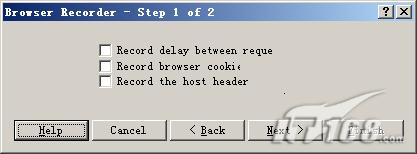互联网的普及,宽带的流行,使得越来越多的个人和单位都架设了自己的网站。而充当网站的服务器的大多是普通的PC或者低档服务器, 这样访问者人数一多或者遭受DDos攻击,很容易造成瘫痪。因此我们需要网站在真正发布前对其进行压力测试,即让少量的客户端计算机或一台计算机仿真模拟 出大量用户同时访问,以获得服务器的承受能力。在此我们可以借助微软的网站测试人员开发的一款名为Web Application Stress Tool(简称WAS)的工具来完成,其下载地址为http://download.microsoft.com/download/a/8/2/a82e7ba7-c772-4ec4-b186-2cf147f42c11/setup.exe。
一、准备工作
为了测试数据的准备性,首先需要删除缓存和Cookies等临时文件。启动IE后打开“工具”菜单下的“Internet”选项命令,在打开的 “Internet选项”窗口的“常规”选项卡中,单击“Internet临时文件”区域的“删除Cookies”和“删除文件”按钮将临时文件删除。
二、录制测试脚本
安装并启动WAS,程序运行时会打开“Cteate new script”对话框,即建立一个新的脚本窗口(如图1),如果运行WAS没有打开该窗口可以单击WAS主程序窗口工具栏上第一个按钮“New Script”即可。
图1
因为是初次使用,所以在新建脚本窗口上单击“Record”按钮打开创建向导对话框“Browser Recorder-Step 1 of 2”,其中三个选项的作用是选择要记录的内容,分别为Request(请求)、Cookies(网上信息块)以及Host headers(主机标题),可根据需要选择(图2),然后单击“Next”即会打开“Browser Recorder-Step 2 of 2”窗口,单击“Finish”按钮。这样WAS会自动启用,并且会打开一个浏览器窗口,此时我们就可以在浏览器的地址栏中输入要测试的网站网址。随着要 测试的网站内容的不断显示,在WAS主界面的“Recording”选项卡中的信息会实时更新(如图3)。
图2
图3
当浏览器的状态栏显示为“完成”时,我们就可以返回WAS窗口,单击“Stop Recording”按钮返回脚本窗口。